Embora as câmeras DSLR ainda se destaquem como a principal escolha para fotógrafos profissionais, seu iPhone, assim como a maioria dos dispositivos Android, possui recursos mais do que suficientes para capturar imagens com um efeito bokeh de qualidade profissional. Quando o objetivo é direcionar todo o foco para o objeto principal, minimizando a atenção sobre o fundo, o efeito de desfoque em retratos desempenha um papel crucial. Apesar de muitos iPhones modernos integrarem hardware e software de câmera de alta performance para auxiliar na captura de fotos impressionantes, é possível obter o desfoque desejado mesmo em modelos mais antigos. Se você está pronto para aprimorar suas técnicas de fotografia e destacar seus objetos, confira as 5 melhores formas de desfocar o fundo de uma foto no seu iPhone.
5 Maneiras de Desfocar uma Foto no seu iPhone (2024)
1. Desfoque o Fundo com o Modo Retrato Integrado
Para criar o efeito de desfoque no seu iPhone, o ponto de partida ideal é o modo Retrato, já presente no aplicativo de câmera padrão. Este modo utiliza a tecnologia para simular uma profundidade de campo reduzida, que permite fotografar com foco preciso no objeto desejado e um fundo propositalmente desfocado.
Os seguintes modelos de iPhone oferecem suporte ao modo Retrato:
- iPhone 15, iPhone 15 Plus, iPhone 15 Pro e iPhone 15 Pro Max
- iPhone 14, iPhone 14 Plus, iPhone 14 Pro e iPhone 14 Pro Max
- iPhone 13, iPhone 13 mini, iPhone 13 Pro e iPhone 13 Pro Max
- iPhone 12, iPhone 12 mini, iPhone 12 Pro e iPhone 12 Pro Max
- iPhone SE (2ª e 3ª geração)
- iPhone 11, iPhone 11 Pro e iPhone 11 Pro Max
- iPhone XR, iPhone XS e iPhone XS Max
- iPhone X e iPhone 8 Plus
- iPhone 7 Plus
1. Inicie o aplicativo Câmera e deslize a tela da direita para a esquerda, selecionando o modo “Retrato” na parte inferior.
2. Posicione o objeto principal na imagem, garantindo que ele esteja a uma distância entre 60cm e 2,5m da câmera. O nome do efeito de iluminação de retrato, como “Luz Natural”, ficará amarelo quando o objeto estiver devidamente posicionado. Em seguida, pressione o botão do obturador e você terá uma foto de retrato com o fundo desfocado.

Ao capturar um retrato, considere os seguintes pontos:
- O aplicativo da câmera oferece alertas quando você está muito próximo, distante ou em um ambiente com pouca luz, auxiliando na obtenção de melhores resultados.
- Nos modelos iPhone Pro (11 Pro e posteriores), é possível escolher entre diferentes níveis de zoom para o modo retrato, como 1x ou 2x. Nos modelos da série iPhone 13 Pro, a ampliação pode ser ajustada entre 1x e 3x.
- O iPhone XR e o iPhone SE (2ª geração) necessitam detectar um rosto para ativar o modo retrato, não funcionando com objetos inanimados.
2. Modifique o Desfoque de Fundo Após a Captura
Nos iPhones, é possível ajustar a intensidade do desfoque de fundo mesmo após a captura da foto. O aplicativo Fotos permite editar suas imagens de forma intuitiva, seja para aprimorar a estética ou para experimentar efeitos de iluminação diferenciados.
1. Abra o aplicativo Fotos e selecione a foto de retrato que deseja editar. Em seguida, toque em “Editar”, no canto superior direito da tela.
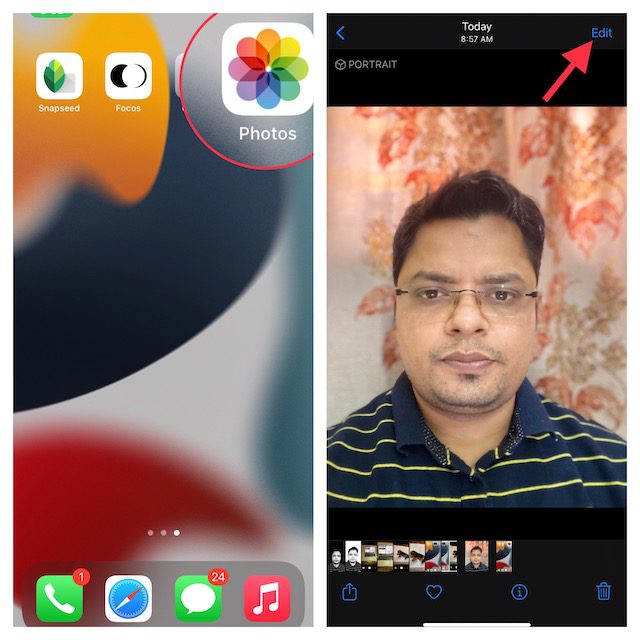
2. Toque no ícone f/número (canto superior esquerdo) e use o controle deslizante “Profundidade” que surge abaixo da foto para controlar o nível de desfoque. Números baixos intensificam o desfoque, enquanto números altos reduzem o efeito.
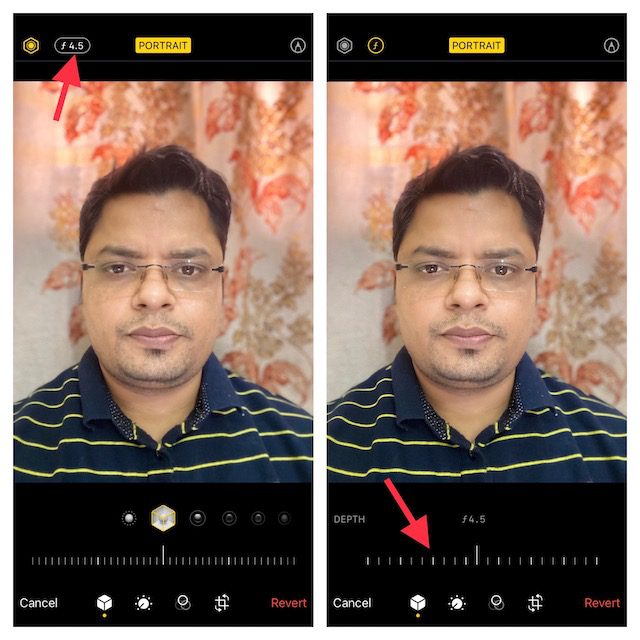
3. O recurso de “Iluminação de Retrato” possibilita adicionar diversos efeitos de estúdio (disponíveis a partir do iPhone 8 Plus e iPhone X). Toque no ícone “Iluminação de Retrato” (hexágono) e escolha o efeito desejado.
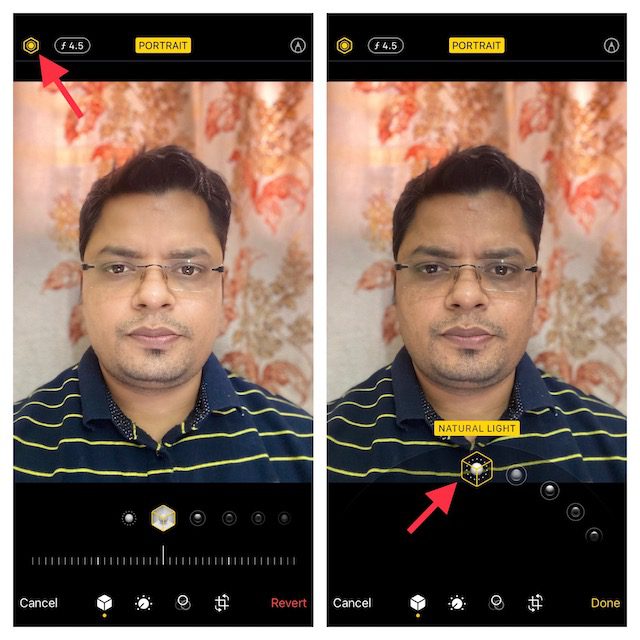
- Luz Natural: Mantém a iluminação original da cena, ideal para fotos autênticas.

- Luz de Estúdio: Aprimora a iluminação do rosto do objeto.

- Luz de Contorno: Adiciona sombras, realçando traços faciais.

- Luz de Palco: O fundo se torna totalmente preto, enfatizando o objeto principal.

- Luz de Palco Mono: Similar à Luz de Palco, mas com efeito preto e branco.

- Luz Brilhante Mono: Cria uma imagem em preto e branco com fundo branco, perfeita para documentos ou identidades.

4. Após ajustar os efeitos, pressione “OK” para salvar as alterações. Para reverter as edições, vá para a foto -> Editar -> Reverter -> Reverter ao original.
Observações:
- O “Controle de Profundidade” está disponível nos iPhones mais recentes. Atualmente, iPhone SE (2ª e 3ª geração), iPhone XR, iPhone XS/XS Max, iPhone 11, iPhone 11 Pro, iPhone 11 Pro Max, iPhone 12 mini, iPhone 12, iPhone 12 Pro, iPhone 12 Pro Max, iPhone 13 mini, iPhone 13, iPhone 13 Pro e iPhone 13 Pro Max oferecem suporte ao recurso.
- A câmera traseira do iPhone XR oferece apenas os modos Luz Natural, Luz de Estúdio e Luz de Contorno no modo Retrato.
3. Desfoque Aproximando-se do Objeto
Caso você não possua um iPhone mais recente, mas deseje criar o efeito de desfoque, uma técnica simples pode ajudar: aproxime-se do objeto. Ao se aproximar do que deseja fotografar, a câmera cria uma profundidade de campo reduzida. Essa profundidade de campo rasa faz com que apenas uma pequena parte da imagem fique nítida, enquanto o restante se torna desfocado. Quanto menor a distância entre a câmera e o objeto, mais rasa será a profundidade de campo. Para minimizar tremores, um tripé pode ser útil.
No entanto, ao aproximar-se demais, a câmera pode perder o foco. O objeto principal ficaria completamente desfocado. Portanto, é importante garantir que o objeto se mantenha em foco. O foco da câmera do iPhone pode ser ajustado de forma fácil:
- Abra o aplicativo Câmera e toque na área onde deseja focalizar o objeto. Uma caixa amarela surgirá, indicando o ponto de foco.
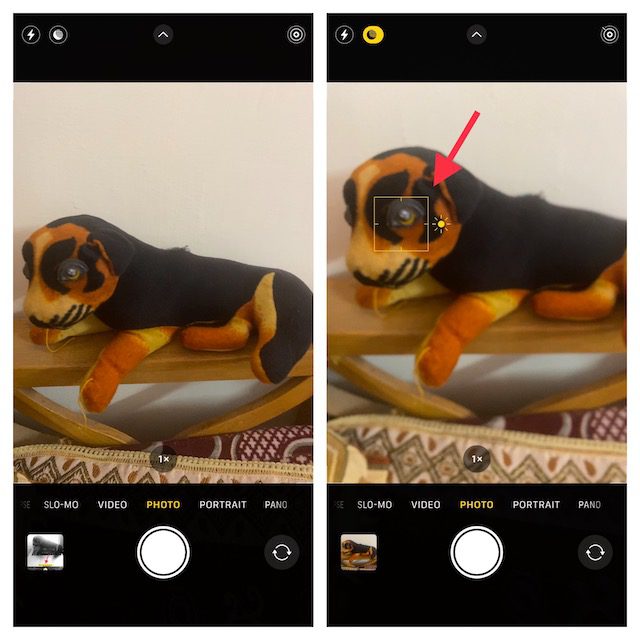
- Caso o fundo ainda não esteja suficientemente desfocado, aproxime-se mais e toque para definir o foco novamente.
Observações:
- O modo Macro dos iPhones 13 Pro e 13 Pro Max permite capturar fotos em super close-up, focando em objetos a apenas 2cm da lente.
- Use esse modo para fotografar texturas, flores, insetos ou detalhes de pequenos objetos, com foco preciso e alta riqueza de detalhes.
- Para usar a fotografia macro, abra o aplicativo Câmera, assegure-se de que o modo Foto está ativo e alinhe a foto com o objeto. Aproxime-se do objeto, que pode estar a até 2 cm da lente. É necessário habilitar a nova opção “Controle de Macro” para clicar em fotos de close-up. Quando a lente focar no objeto, pressione o obturador para capturar a imagem.
4. Aplicativos de Terceiros para Desfocar o Fundo
Existem diversos aplicativos externos que oferecem a possibilidade de desfocar o fundo de fotos no iPhone. O aplicativo Focos se destaca pela sua capacidade de produzir efeitos bokeh com qualidade profissional. Com ele, é possível transformar qualquer imagem em um retrato com profundidade de campo ajustável. O aplicativo é gratuito e requer iOS 11.2 ou posterior.
1. Inicie o Focos e toque no ícone de foto para selecionar a imagem. Use o controle deslizante para ajustar o nível de desfoque.
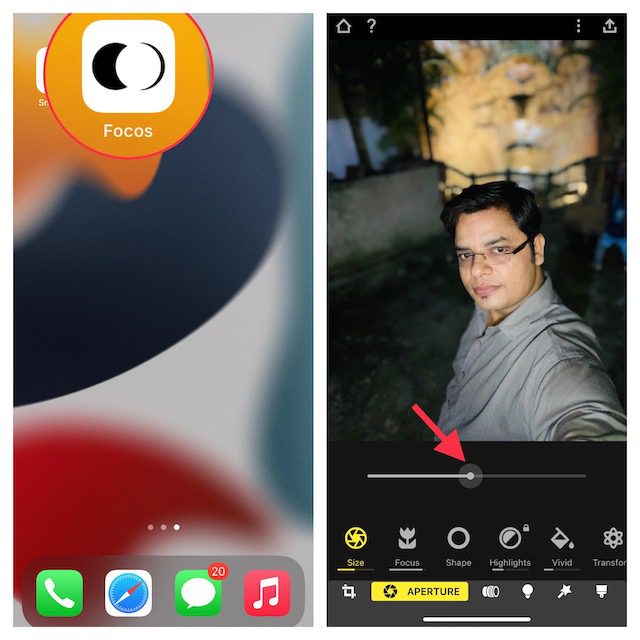
2. Após atingir o resultado desejado, toque no botão de exportação para salvar ou compartilhar sua foto.

5. Efeito de Vinheta Desfocada para Destaque
O efeito de vinheta desfocada não oferece o mesmo resultado das opções anteriores, mas é um recurso que pode ser explorado. Este efeito desfoca as bordas da tela, direcionando o olhar para o objeto central da imagem. Para isso, o aplicativo Snapseed, do Google, é bastante confiável e considerado um dos melhores para edição de fotos em iPhone e iPad.
1. Abra o Snapseed, toque no ícone “+” e selecione uma imagem da sua galeria.
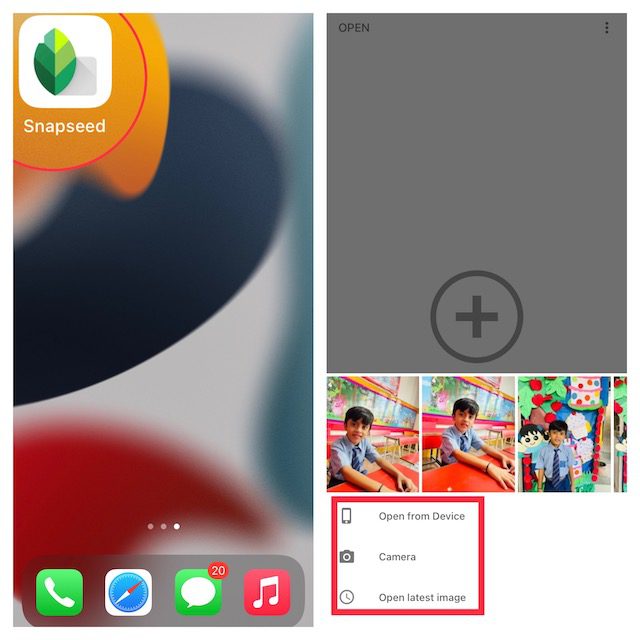
2. Vá para a aba “Ferramentas” e escolha a opção “Desfoque da Lente”.
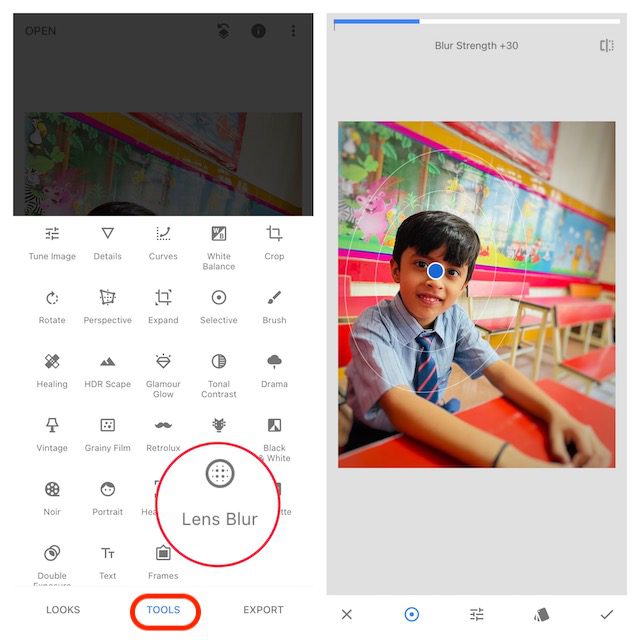
3. Você verá dois círculos brancos na imagem. O interior estará nítido e o exterior desfocado. A transição do foco para o desfoque ocorre na área entre eles. Arraste ou redimensione os círculos conforme necessário.
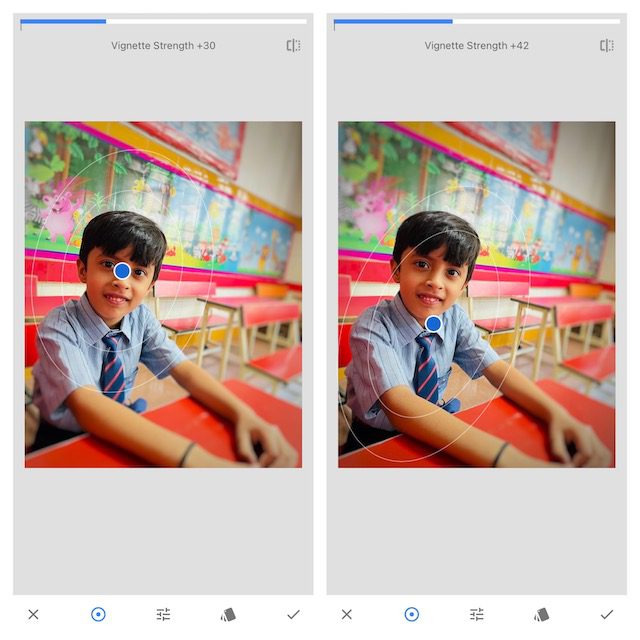
- Ajuste a “Intensidade do Desfoque” deslizando para cima ou para baixo na tela.
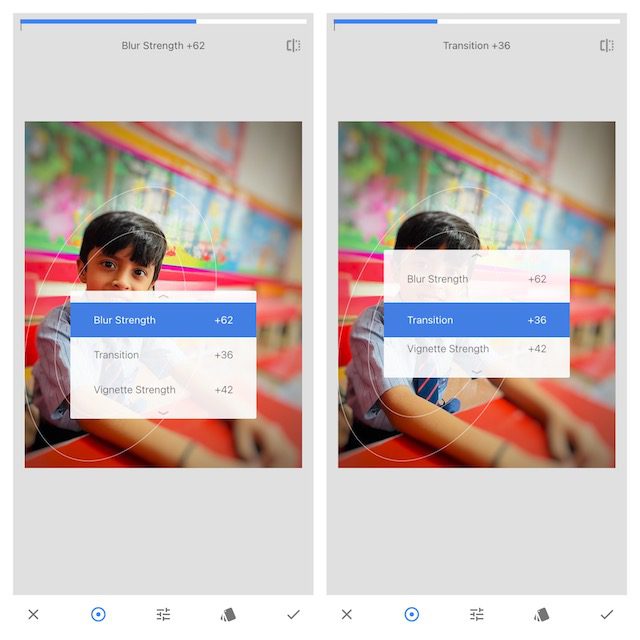
- Ajuste também a “Transição” e a “Intensidade da Vinheta”. A Transição controla como a área de foco muda para desfoque, e a Intensidade da Vinheta ajusta o escurecimento das bordas da imagem.
4. Após a edição, toque na marca de seleção no canto inferior direito da tela.
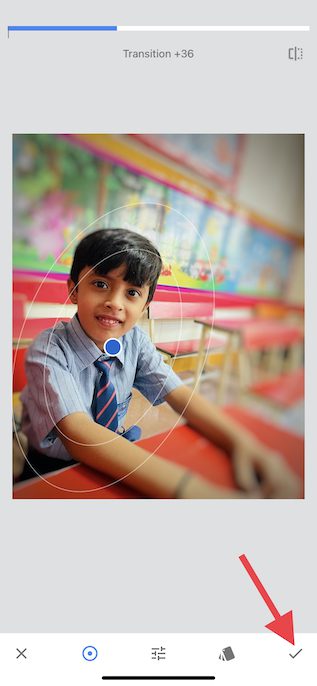
5. Toque em “Exportar” e escolha “Salvar uma Cópia”, “Salvar” ou “Exportar”.
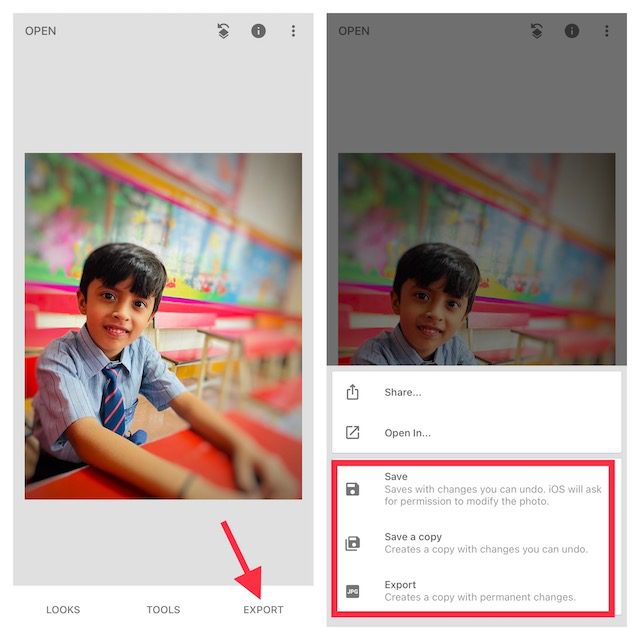
Desfoque o Fundo das Fotos no seu iPhone
Estas são as maneiras mais eficazes de desfocar o fundo de suas fotos no iOS. O modo retrato, presente na maioria dos iPhones modernos, é a forma mais indicada para obter um efeito de desfoque natural. Aplicativos como Snapseed e Focos oferecem recursos adicionais, mesmo para modelos mais antigos de iPhone. Qual método você prefere para obter retratos com fundo desfocado no seu iPhone? Para aprimorar suas habilidades fotográficas, explore guias sobre aplicativos e dicas para modo noturno, aproveitando ao máximo os recursos Apple ProRaw.